5
2009
Come creare e utilizzare un disco di ripristino con Windows 7
I computer spesso fanno brutti giochetti, il giorno prima funziona tutto alla grande e il successivo si hanno tutti i problemi di questo mondo, senza aver toccato proprio nulla! Prima di arrivare a portare il nostro computer in assistenza possiamo anche noi provare a recuperare il pc, basta infatti utilizzare un disco di ripristino, creato direttamente con l’utility di Windows 7. Tramite un disco di ripristino, è possibile far avviare il sistema che prima non ne voleva a che sapere, in modo tale da riavere il computer perfettamente funzionante. Ecco come fare:
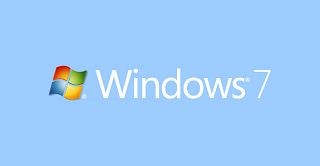
Creare un disco di ripristino:
- Clicchiamo su Start e scriviamo nel campo di ricerca Disco ripristino e gia mentre scriviamo apparirà tra i suggerimenti Crea un disco di ripristino del sistema, facciamoci click sopra;
- Nel programma apertosi scegliamo l’unita, inseriamo un CD nel masterizzatore e facciamo click su Crea disco;
- Attendiamo il completamento della masterizzazione e conserviamo il disco.
Utilizzare un disco di ripristino:
- Inseriamo nel lettore del computer il CD e facciamo il boot da questo;
- Nella schermata di DOS selezioniamo Windows Setup e quindi attendiamo il caricamento di Windows;
- Seguiamo le istruzioni visualizzate sullo schermo del pc.
Creare un disco di ripristino è molto utile, meglio farlo subito! Ciao…
Articoli Correlati
5 Commenti Commenta!
Lascia un commento
CATEGORIE
- Android (1)
- Blog (4)
- Browser (7)
- Convertitori (4)
- Emulatori (5)
- Facebook (3)
- Google (3)
- Grafica Digitale (2)
- Hacking (10)
- iPhone e iPad (18)
- Java (1)
- Linux (2)
- Live Messenger (3)
- Mac OS X (2)
- Navigatori GPS (1)
- Peer To Peer (17)
- Servizi Web (7)
- Utility (5)
- Varie (3)
- Videogames (3)
- Windows (12)
- YouTube (2)
POST PIU' LETTI
- Come aprire o montare file immagine ISO con Daemon Tools Lite (533)
- Scaricare applicazioni .ipa crackate da AppTrackr ed installarle sull'iPhone (261)
- Come scaricare velocemente i video da MTV.it e da qualsiasi streaming RTMP (67)
- I Simpson Springfield 4.8.3: trucchi aggiornati per ciambelle e dollari infiniti su Android (62)
- Guida: come installare Windows 8 in dual boot da penna USB (41)
- Guida: jailbreak iOS 4 iPhone 3G e iPod Touch 2G (non MC) con Redsn0w 0.9.5 Beta (38)
- Cosa fare quando eMule non si connette ai Server o alla rete Kad (37)
- Emulatore per computer di Nintendo DS? iDeaS Nintendo Dual Screen Emulator! (33)
TAGS
BitTorrent Blog Cydia Download eMule Download Windows Live Messenger eMule eMule v0.50a Facebook File-Sharing Firefox Add-On Google Gratis GreenPois0n Guida Hacking iOS iPad iPhone iPhone e iPad iPod Touch Jailbreak Java Linux Lista Server eMule Macchina virtuale Mac OS X Microsoft Mozilla Firefox Office Word P2P PDF Peer To Peer Server eMule Server eMule aggiornati Server eMule sicuri Server eMule veloci Servizi online Software emulazione Trucchi Tutorial Utility uTorrent Windows Windows 7 Wordpress
WP Cumulus Flash tag cloud by Roy Tanck requires Flash Player 9 or better.

 Un articolo di arkimedeblog
Un articolo di arkimedeblog







 RSS - Articoli
RSS - Articoli
Scusa, ma bisogna utilizzare un CD o un DVD? Grazie.
Servono 140 Mb circa, quindi, un semplice CD basta e avanza! Ciao.
Come faccio a creare un immagine di sistema di Windows 7 su supporto rimovibile? Poi posso ripristinarla con il disco di ripristino di Windows 7? Grazie, ciao.
Vi chiedo si può fare su pen drive? Grazie, ciao.
Si, credo sia possibbile ma non di certo utilizzando il metodo spiegato sopra… provate a fare una ricerca su internet. Ciao.